
端末に記録されている解析データを利用して, iPhoneやiPadなどのサイクル数やバッテリー寿命を計算します.
※価格は記事執筆時のものです. 現在の価格はApp Storeから確認ください.
スポンサーリンク
ダウンロードと使い方
英語版と日本語版があります(内部メッセージの言語が異なるだけで内容は同じです).
ver3.4より英語版のレシピで日本語版も使えるよう修正しました(日本語版の更新はver3.3.1で終了しています).
[英語版]
https://routinehub.co/shortcut/7696/
レシピのオプション(ver3.4~)

先頭にある「辞書」アクションの一部のキーの値を変更することで仕様を変更できます.
- English:メニューなどの言語を変更できます(ver3.4~)
真:英語(デフォルト)
偽:日本語 - RichText:結果をリッチテキストで表示するかどうかを切り替えます(ver3.6~)
真:リッチテキストで表示(デフォルト)
偽:シンプルテキストで表示 - ManualSelect:モデルや機種の選択を手動で行います(ver3.7~)
真:手動選択
偽:自動選択(デフォルト)
※選択した解析データがApple Watchのもの、あるいは端末名が該当レシピで対応していない場合はこの値は真になります. - UpdateCheck:レシピが最新であるかを簡易にチェックします(ver3.9~)
真:メイン処理の前に最新バージョンがあるかをチェックします(デフォルト)
偽:チェックは行わずスルーします - Additional Detail(ver4.0.1~):解説ページを2ページ目として追加します
真:ページ追加
偽:メインページのみ(デフォルト)
使い方

設定アプリから「プライバシーとセキュリティ」を開き、「解析と改善」を開きます.

「解析データ」をタップすると色んなデータが並んでいますがそのうち
Analytics-20xx-~
という名前のファイルを選びます.
(画像で同じ日付のものが2つあるのはiPhoneとApple Watchのものです)
「解析および改善」のページ最上部の「iPhone解析を共有」がオフになっていると対象の解析データが作成されないため利用できません.
その場合は「iPhone解析を共有」をオンにして最低一日待つ必要があります.
前日の解析データが世界標準時0時(日本の場合午前9時過ぎ)に追加されます.
(ごくまれに記録されない場合があります)
またiOSアップデーを行うと前日まで(一昨日までの日付)の解析データがすべて削除されることがあります.
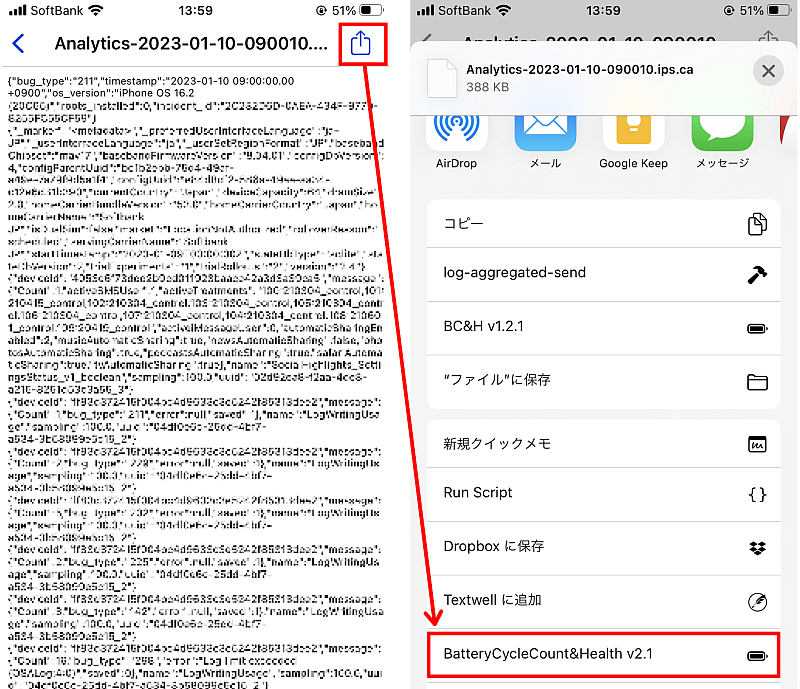
ページを開いたら画面右上の共有ボタンをタップし、インストールしたレシピを選択します.

端末の状況によってはほとんど確認できないでしょうが、処理中の通知が表示されたのち、種類(iPhone,iPadなど)の選択と端末の選択を行います.

ver3.6よりダークモードに対応し、レシピ内先頭にある「辞書」アクションの「RichText」キーの値を変更することでver2.xの頃のシンプルテキストに対応ました.

選択した機種のdesign_capacityに従って計算、出力します.
Routinhubには過去のバージョンも残っており、現時点(ver3.0)ではver3.0とver2.4のどちらを選んでもデータの内容は同じなので好きなデザインを選んでください.
・サイクル数(Cycle Count)
バッテリーのサイクル数です. Appleはこの数字が500を超えたとき, 本来の容量の80%を維持するよう設計している…としています.
・平均温度
省略.
・名目容量(Nomial Charge Capacity)
バッテリーの名目容量です.
・実測容量(Raw Max Capacity)
バッテリーの実質容量です. 経済や統計などのそれに従うなら, 名目容量は「外部要因を排除して評価した値」であり, こちらは「実際に計測された値(実測値)」と考えられます.
・満充電容量(MinFCC)
実際に使用できる電池容量です.
・低レート放電容量(MinQMax)
電池本来の容量で、経年劣化する値です.
・設計容量(Design Capacity)
製品仕様のバッテリー容量で、機種ごとに固定の値です.
バッテリーを含め、電子機器というのはぴったりその数値で作られているわけではなく、常にある程度の誤差が存在します.
その精度が良ければ代わりに値段が高かったり、甘ければ代わりに安価だったりします.
製品ごとに実測値などを書くと話がややこしくなるので、「設計上こういう値で作っていますよ」という値が欲しいわけです、それがこの設計容量です.
なので仮に製造・出荷の後最速で新品で購入したとしても実際にこの値であるとは限りません.
そういった事情により、場合によっては名目容量や実測容量が設計容量を上回ることがありえます.
[バッテリー寿命]
・充電率
満充電量に占める現在の残量の割合で、State Of Charge(SOC)と呼ばれます.
例えば満充電が1000mAhで200mAh消費した状態なら(1000-200)*100/1000=80で80%となります.
充電・消費は常に変化しており、解析データではそのうち最小値と最大値が記録されています.
画面に表示されているバッテリー残量はおそらくこれです.
・健全度
バッテリーの劣化度合いを示す指標の一つです.
設計容量に占める満充電量の割合で計算され、State Of Health(SOH)と呼ばれます.
満充電量は気温や一時的な使用状況で前後するため、設計容量を超えてSOHの最大値が100を超える場合があります.
・デフレーター
物価を評価する際に使われるデータですが、バッテリーでも似た指標があるため計算してみました.
(名目容量)÷(実測容量)×100で計算され、100より大きいほど見かけの容量が少ないことを意味します.
このデフレーターは冬季になるほど値が大きくなる傾向にあると思われます.
simpleモード(~ver2.x)
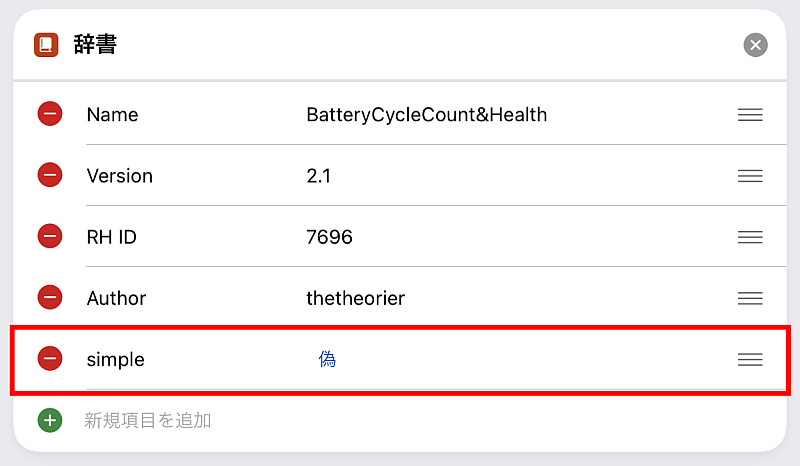
配布時点では機種の選択肢が多くてやや使いづらいかもしれません.
その場合は最初にある「辞書」アクションの「simple」キーの値を「真」にしてsimpleモードにします.
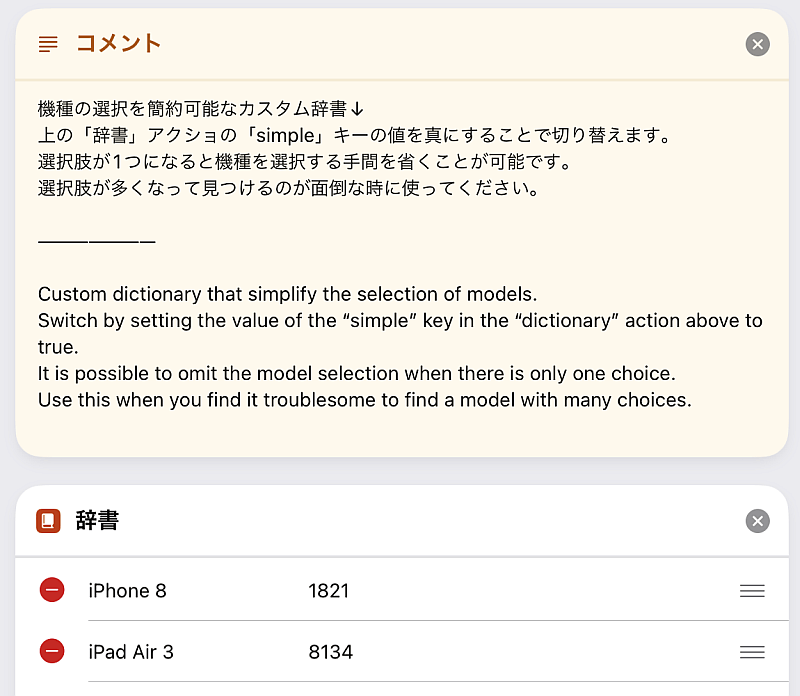
simpleモードでは本来すべての機種から選ぶところを、上で紹介した「辞書」アクションのすぐ下にある「辞書」アクションから選ぶよう切り替わります.
普通に使っている場合同一機種でもせいぜい2種類がいいとこです、そこでこの「辞書」アクションに保有している機種のみを入れておくことで機種選択が簡単になります.
とくに機種の種類を一つだけにした場合は機種選択することなく計算・表示まで行うため、レシピを実行するワンタップのみで完結することが可能です.
解析データに問題がある場合
仮に解析データが存在したとしても、必ずしも望む情報が書き込まれていないことがあります.

まず一つ目に、サイクル数をはじめ必要な情報がすべて記録されていない場合があります.
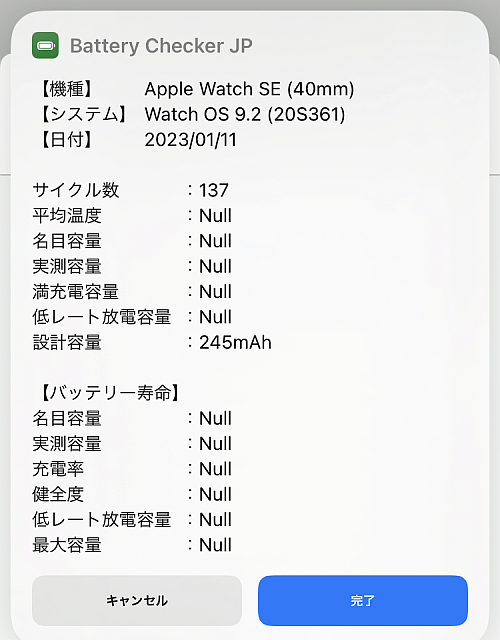
また、サイクル数は記録されていてもバッテリー容量関連の情報が欠けている場合があります.
その場合は結果が「Null」(=情報なし)と表示されます.
Battery Health(バッテリー寿命)の上2つはバッテリー容量の情報をもとにレシピで計算する情報のため、同時に「Null」扱いとなります.
iPhone15よりサイクル数が設定アプリから確認できるように
iPhone15では、設定アプリの一般>情報より生産日とともにサイクル数が確認できるようになっています.
動かないときは?
ショートカットは慢性的に様々なバグを抱えており、そのバグも必ず被るとは限りません.
もし原因不明で使えない場合は過去のバージョンをダウンロードして使うことで解決する可能性があります.

Routinehubのページを下に移動すると"Version History"というボタンがあるのでこれをタップすると過去のバージョンとその内容、ダウンロード数を参照できます.
ここから古いバージョンをダウンロードすることが可能です.
バージョン情報
バージョン情報はRoutinehubでも参照できます.
またバックナンバーのダウンロードも可能です.
v4.0.1
処理速度を改善.
解説ページの表示・非表示を変更するオプション.
v4.0
主なデータの解説と簡単な考察ページを追加
v3.9.3
iOS17.3.xまでに発生していた「Web表示を表示」のバグがiOS17.4で解消されたようなのでこれを削除しました.
もし相変わらず問題が生じる場合は引き続きver3.9.2を使用してください.
v3.9.2
tableタグの横幅を微調整.
v3.9.1
小さな修正.
v3.9
簡易のアップデートチェック.
ver3.8.1
ver3.7および3.8でjsonの構文に誤りがあったため修正しました.
ver3.8
以下の情報を追加しました.
- iPad 10
- iPad Pro 11インチ 4世代
- iPad Pro 12.9インチ 6世代
ver3.7
モデルや機種を自動選択するよう変更しました(一部機種は手動選択になります).
また自動選択から手動選択にするオプションを追加しました.
ver3.6
ダークモードに対応しました、端末の外観モードに合わせて背景色と文字色の白黒が切り替わります.
またリッチテキストとシンプルテキストを切り替えるオプションを追加しました、先頭の「辞書」アクションにある「Rich」キーの真偽を切り替えることで変更できます(デフォルトは真のリッチテキスト).
ver3.5
設定アプリに移動する際、これまで"設定>プライバシーとセキュリティ>解析と改善"までだったのをその先の"データ"まで直接飛べるようになりました.
ver3.4
言語設定を採用しました.
それに伴いレシピの更新は英語版のみとなります.
デフォルトでは英語をサポートしており、レシピの編集画面を開き、先頭にある「辞書」アクションの"English"キーを偽にすると日本語をサポートします(真は英語です).
ver3.3.1
iOS17の端末で「Web表示を表示」をはじめいくつかのアクションに支障が出ていました.
「Web表示を表示」の前に「ホーム画面に移動」で一旦ホーム画面に戻ることで結果が表示されるようにしました.
ver3.3
Apple Watch9およびUltra2のバッテリー容量の情報を追加しました.
ver3.2で追加したiPhone15のバッテリー容量の情報は確定値のようです.
またiOS17.0で引き続きこのレシピが使えることを確認しました.
ver3.2
iPhone15シリーズのバッテリー容量の情報を追加しました.
(追加時点ではリーク情報であるため、実際にデータが正しいかの保障はありません)
ver3.1
内部処理を変更し、動作を向上しました.
ver3.0
- simpleモードを廃止しました
- 内部処理を変更しました
- htmlによるリッチテキストに変更しました
ver 2.4
デフレーターを追加しました.
ver 2.3.1
- 例外処理の追加(レシピを直接実行した場合、設定アプリへ誘導するようアクションを追加)
- 対象のJSONをマッチさせる文字列に問題があり、データの取りこぼしが判明したためこれを変更して対処しました
ver 2.3
- 以下を追加しました.
・平均温度
・満充電容量
・低レート放電容量 - 「充電状態」を「充電率」に変更
- 機種->端末から選択する仕様に変更
- 結果の見た目を良くしました
ver 2.2
以下の2項目を追加しました.
- 充電状態
- 健全度
ver 2.1.1
同じ内容で英語版と日本語版に分けてリリース.
~ ver 2.1
割愛.

